Comment couper des vidéos pour LinkedIn
L'outil en ligne de Clideo vous permet non seulement de couper un clip pour LinkedIn, mais aussi de changer son format.
Cela peut être fait sans télécharger ni installer d'applications tierces ou de logiciels potentiellement douteux. En effet, l'outil de Clideo fonctionne uniquement dans votre navigateur Web, que ce soit Chrome, Safari ou Firefox, et à partir de n'importe quel appareil ou plate-forme, comme Windows, Mac, iOS ou Android.
Nous devons également mentionner qu'il est gratuit, vous permettant de couper des vidéos jusqu'à 500 Mo. Voici comment...
-
Ajoutez votre clip pour LinkedIn
Pour commencer, rendez-vous sur l'outil Video Cutter de Clideo.
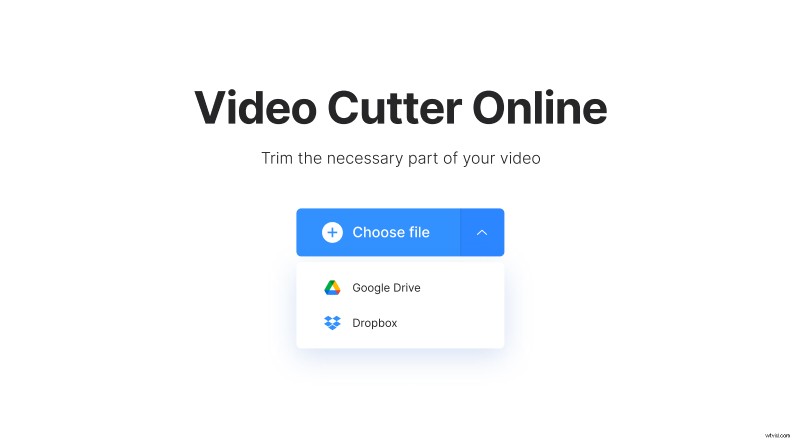
Ici, vous trouverez un bouton "Choisir un fichier" et une flèche vers le bas sur la droite. Appuyez sur le bouton pour télécharger le fichier ou survolez cette flèche pour ouvrir un menu déroulant avec des options de téléchargement depuis Google Drive ou Dropbox. L'outil commencera automatiquement à fonctionner comme par magie lorsqu'il le téléchargera sur les serveurs de Clideo.
-
Couper la vidéo LinkedIn si nécessaire
Si vous souhaitez réduire la longueur de la vidéo, commencez par décider où vous voulez que votre vidéo commence et se termine à l'aide des curseurs verts.
Vous pouvez choisir où le couper visuellement, comme ceci, ou vous pouvez être plus précis et entrer les points de début et de fin spécifiques en minutes et secondes via les cases d'horodatage.
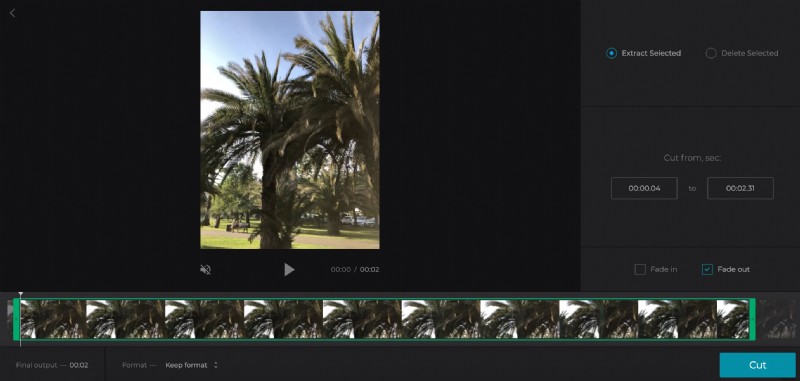
Une fois que cela est fait et que vous êtes satisfait de la nouvelle longueur, vous pouvez "Extraire la sélection" ou "Supprimer la sélection".
Si vous choisissez d'extraire, vous pourrez ajouter un fondu d'entrée et un fondu de sortie pour un effet de transition plus fluide. Cochez simplement les cases. Si vous choisissez de supprimer, vous aurez à la place la possibilité de fondre les deux parties restantes de la vidéo.
Vous pouvez maintenant donner un aperçu de votre nouveau clip en appuyant sur le bouton de lecture sous le volet de prévisualisation. Heureux? Si oui, sélectionnez un format de sortie. Vous pouvez soit conserver l'original, soit le convertir dans l'un des autres formats vidéo pris en charge, tels que MP4 (nous le recommandons pour les réseaux sociaux).
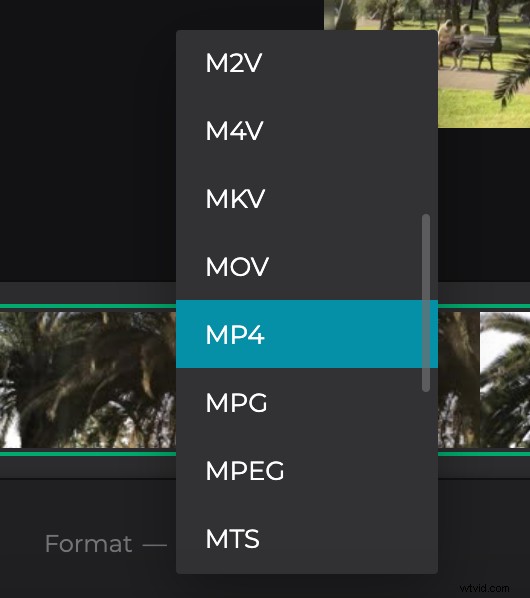
Une fois cela fait, appuyez simplement sur le bouton "Couper" et votre vidéo sera prête à être téléchargée.
-
Télécharger la vidéo LinkedIn
Une fois le traitement terminé, vous pouvez soit enregistrer votre clip LinkedIn sur votre appareil en appuyant sur le bouton "Télécharger", soit l'envoyer sur votre compte de stockage en ligne dans Dropbox ou Google Drive via la flèche vers le bas à droite.
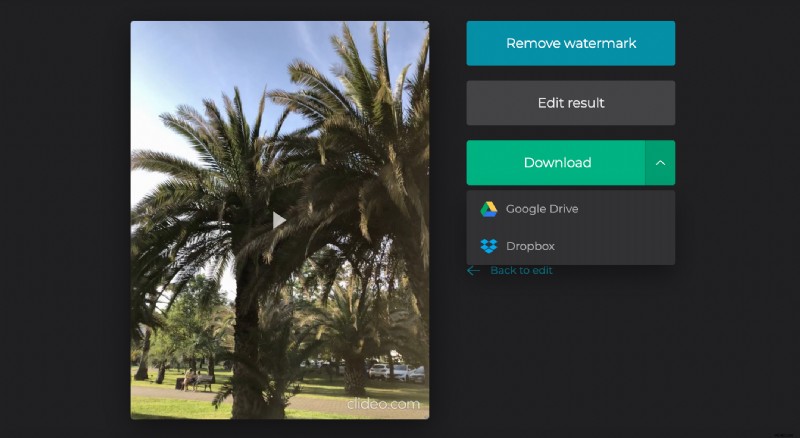
Si vous souhaitez apporter des modifications, telles que des coupes supplémentaires, vous pouvez le faire en appuyant sur le bouton "Retour à la modification". Cela vous ramènera directement à l'éditeur sans avoir à recommencer.
